Safari 9.0.1 Mac OS X 10.11.1近日有不少小伙伴们都遇到了 Mac App Store 打开后显示空白,这是怎么回事?怎么解决呢?下面就详情来看看具体的解决办法吧!
症状是这样的. 一直转呀转呀.
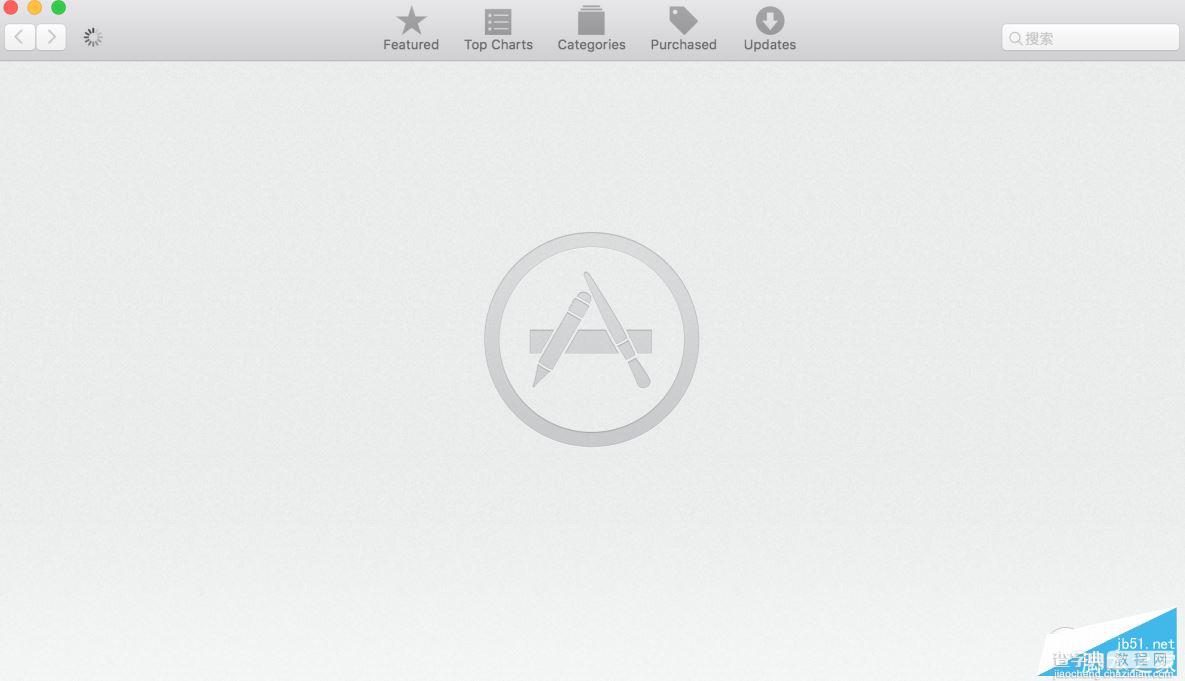
那如果你也遇到这个问题, 并且还看到这篇文章或许就有办法了.
你可以尝试如下几种方法.
重启电脑按住 Command -Option-P-R 听到三声后松手.
打开 应用程序 - 实用工具 - 活动监视器 ( 吐槽一下 10.11 给起了个这破翻译. Activity Monitor.app 虽然字面上是这意思, 但是明显是个 系统进程管理工具 , 我觉得应该叫做 系统进程工具 . )
找到右上角那个搜索条, 输入 store 会找到两个进程, 把Storeuid 与 App Store web 内容点击左上角那个叉子图标强制退出.
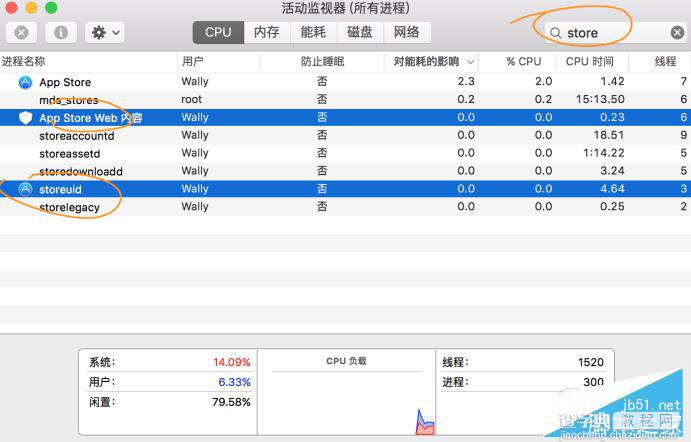
退出后, 再退出App Store 程序, 再开试试看.
然后, 打开应用程序 - 实用工具 - 终端
输入
nvram -c输入后重启电脑.
再试试看.
如果还没好
打开终端输入
sudo rm ~/Library/Preferences/com.apple.appstore.plist
sudo rm ~/Library/Preferences/com.apple.storeagent.plist
输入后重启电脑, 再试试.
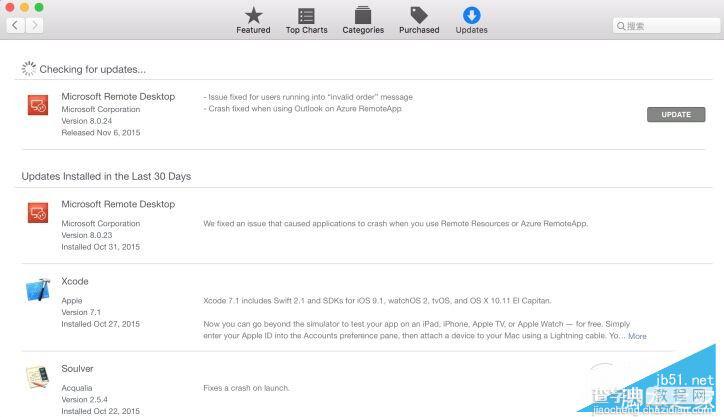
以上就是查字典教程网汇总的关于Mac App Store打开显示空白 无法使用的解决办法,如果你也遇到此类问题可以参考一下吧,希望对大家有帮助!欢迎大家继续关注其他信息!
【Mac App Store打开显示空白 无法使用的解决办法】相关文章:
★ Macbook Pro/Air合上盖子无法正常睡眠/唤醒的解决方法
★ 系统更新到OS X Yosemite之后无法登陆的解决方法
★ Mac系统上Vmware虚拟机无法识别USB怎么办?Key完美解决办法
★ Mac App store下载失败 使用已购项目页面再试一次解决办法
★ Mac Dock栏不见了怎么办?苹果MACX系统Dock栏消失的解决办法介绍
★ MAC下让Dock栏显示最近使用的10个软件以便快速打开
